目前电脑分为两种启动模式,分别是UEFI和Legacy,而Legacy模式适用于win7之前的操作系统,UEFI模式是最新机型的启动模式,适用于win8和win10,而对于非Legacy机型的话,装系统一般制作egacy U盘启动盘就可以了,那么如何制作legacy U盘启动盘呢?下面给大家分享一下具体的操作步骤。
准备工作:
1、4G或更大容量u盘,转移备份U盘所有数据
2、iso系统镜像下载:雨林木风ghost win7 sp1 64位官方旗舰版
3、启动U盘制作工具下载:
UltraISO软碟通破解版
大白菜超级U盘启动盘制作工具
方法一:使用大白菜工具制作
1、安装大白菜U盘启动盘制作工具之后,装机版表示legacy模式,双击打开大白菜主界面;
2、在电脑usb接口上插入U盘,大白菜会自动识别到U盘,点击“一键制作USB启动盘”,弹出提示框,直接点击确定;
3、执行格式化U盘过程,并执行制作legacy U盘启动盘的过程;
4、分别弹出以下的提示框,都点击确定,此时会打开模拟器;
5、如果能够打开大白菜U盘启动盘模拟界面,表示legacy U盘启动盘制作成功;
6、此时U盘名称变成大白菜U盘,如果有系统镜像,将系统iso文件复制到U盘GHO目录下。
方法二:使用UltraISO工具制作(需系统ISO镜像)
1、右键以管理员身份打开UltraISO制作工具,然后在电脑usb接口上插入U盘;
2、点击“文件”—“打开”,或直接点击左上角“打开”图标,选择要制作U盘启动盘的系统ISO文件,点击打开;
3、然后依次点击“启动”—“写入硬盘映像”;
4、写入方式一般是USB-HDD+,其他选项无需修改,直接点击“写入”,开始执行制作u盘启动盘过程;
以上给大家介绍的便是如何制作legacy U盘启动盘的详细操作步骤,有需要的用户们可以按照上面的方法步骤来进行操作吧。2
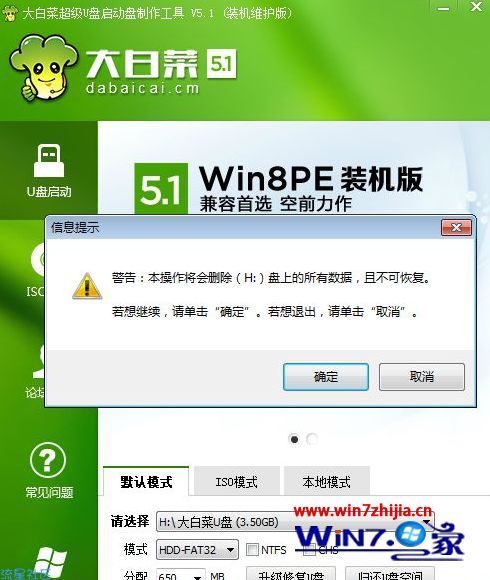

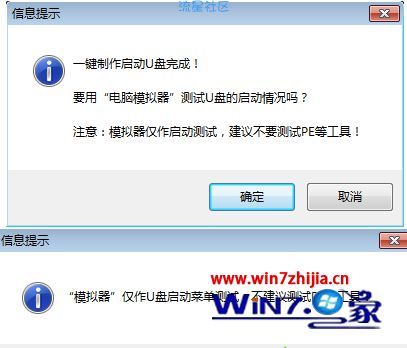

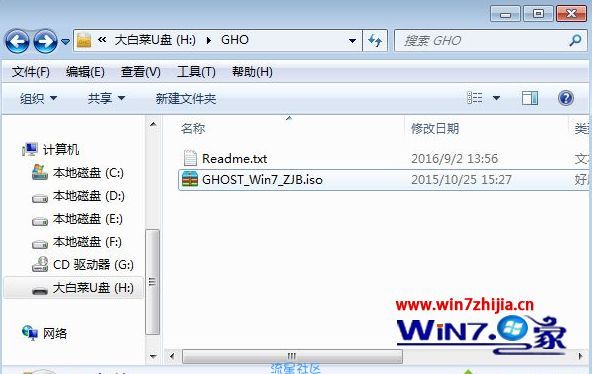
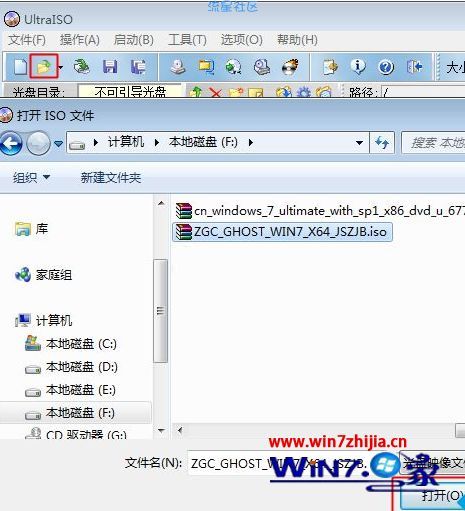
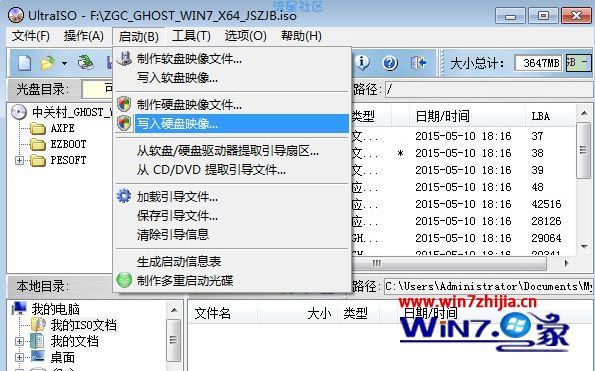
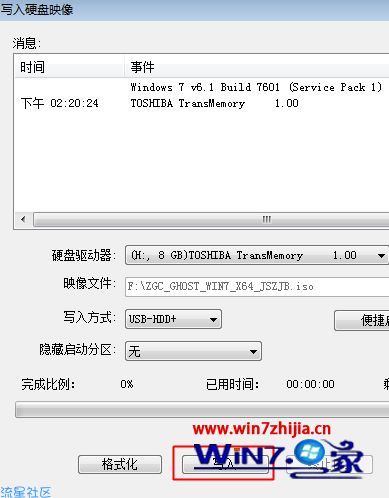
准备工作:
1、4G或更大容量u盘,转移备份U盘所有数据
2、iso系统镜像下载:雨林木风ghost win7 sp1 64位官方旗舰版
3、启动U盘制作工具下载:
UltraISO软碟通破解版
大白菜超级U盘启动盘制作工具
方法一:使用大白菜工具制作
1、安装大白菜U盘启动盘制作工具之后,装机版表示legacy模式,双击打开大白菜主界面;
2、在电脑usb接口上插入U盘,大白菜会自动识别到U盘,点击“一键制作USB启动盘”,弹出提示框,直接点击确定;
3、执行格式化U盘过程,并执行制作legacy U盘启动盘的过程;
4、分别弹出以下的提示框,都点击确定,此时会打开模拟器;
5、如果能够打开大白菜U盘启动盘模拟界面,表示legacy U盘启动盘制作成功;
6、此时U盘名称变成大白菜U盘,如果有系统镜像,将系统iso文件复制到U盘GHO目录下。
方法二:使用UltraISO工具制作(需系统ISO镜像)
1、右键以管理员身份打开UltraISO制作工具,然后在电脑usb接口上插入U盘;
2、点击“文件”—“打开”,或直接点击左上角“打开”图标,选择要制作U盘启动盘的系统ISO文件,点击打开;
3、然后依次点击“启动”—“写入硬盘映像”;
4、写入方式一般是USB-HDD+,其他选项无需修改,直接点击“写入”,开始执行制作u盘启动盘过程;
以上给大家介绍的便是如何制作legacy U盘启动盘的详细操作步骤,有需要的用户们可以按照上面的方法步骤来进行操作吧。2

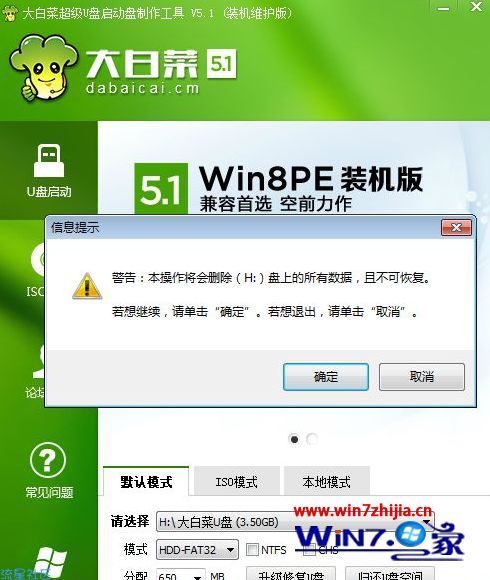

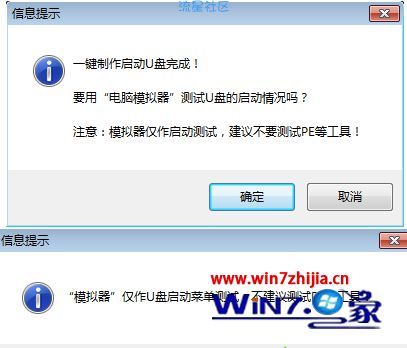

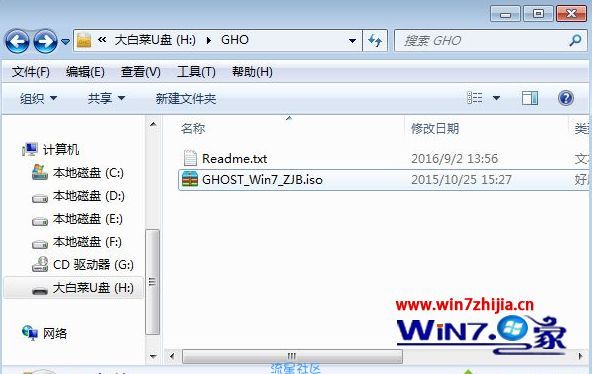
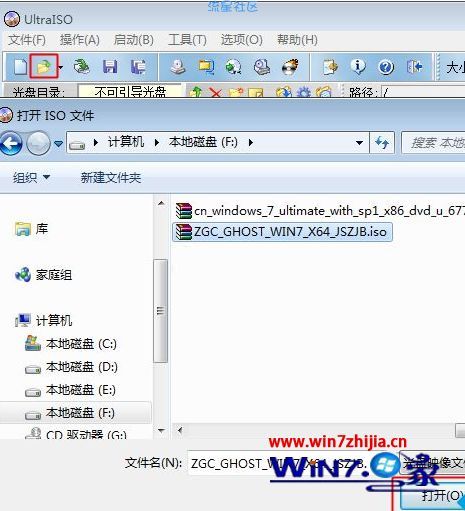
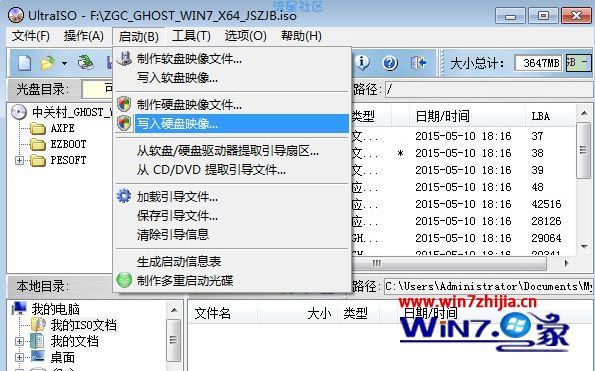
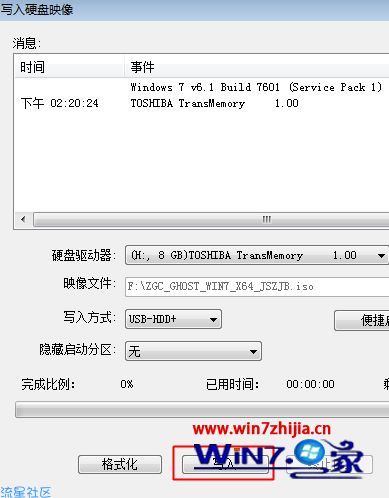
0条回复 |
最后回复于2019-10-25

 返回首页
返回首页
 玩机美化
玩机美化


